Android 各控件的使用 - 按钮(Button)
安卓按钮的使用
就不细说项目的设置什么的了,直接从添加Activity开始。
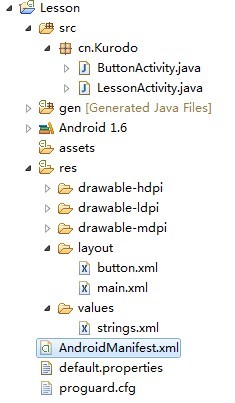
如图,src文件夹下添加一个ButtonActivity
 View Code
View Code
package cn.Kurodo;
import cn.Kurodo.R.id;
import android.app.Activity;
import android.os.Bundle;
import android.util.Log;
import android.widget.Button;
import android.view.View;
import android.view.View.OnClickListener;
public class ButtonActivity extends Activity {
public ButtonActivity() {
// TODO Auto-generated constructor stub
}
@Override
public void onCreate(Bundle savedInstanceState) {
super.onCreate(savedInstanceState);
setContentView(R.layout.button);
//找到Btn_Test的按钮控件
Button testBtn = (Button)findViewById(id.Btn_Test);
//单击事件的监听
testBtn.setOnClickListener(new OnClickListener(){
@Override
public void onClick(View v) {
//LogCat下的输出
Button btn = (Button)v;
Log.v("Button",String.valueOf(btn.getText()));
}
});
}
}
import cn.Kurodo.R.id;
import android.app.Activity;
import android.os.Bundle;
import android.util.Log;
import android.widget.Button;
import android.view.View;
import android.view.View.OnClickListener;
public class ButtonActivity extends Activity {
public ButtonActivity() {
// TODO Auto-generated constructor stub
}
@Override
public void onCreate(Bundle savedInstanceState) {
super.onCreate(savedInstanceState);
setContentView(R.layout.button);
//找到Btn_Test的按钮控件
Button testBtn = (Button)findViewById(id.Btn_Test);
//单击事件的监听
testBtn.setOnClickListener(new OnClickListener(){
@Override
public void onClick(View v) {
//LogCat下的输出
Button btn = (Button)v;
Log.v("Button",String.valueOf(btn.getText()));
}
});
}
}
然后再lay文件夹添加一个button.xml的布局
 View Code
View Code
<?xml version="1.0" encoding="utf-8"?>
<LinearLayout
xmlns:android="http://schemas.android.com/apk/res/android"
android:orientation="vertical"
android:layout_width="fill_parent"
android:layout_height="fill_parent">
<Button android:id="@+id/Btn_Test"
android:layout_width="fill_parent"
android:layout_height="wrap_content"
android:text="@string/btn_test"
/>
</LinearLayout>
<LinearLayout
xmlns:android="http://schemas.android.com/apk/res/android"
android:orientation="vertical"
android:layout_width="fill_parent"
android:layout_height="fill_parent">
<Button android:id="@+id/Btn_Test"
android:layout_width="fill_parent"
android:layout_height="wrap_content"
android:text="@string/btn_test"
/>
</LinearLayout>
最后修改项目的Manifest文件。修改最先启动的Activity为我们添加的ButtonActivity
 View Code
View Code
<?xml version="1.0" encoding="utf-8"?>
<manifest xmlns:android="http://schemas.android.com/apk/res/android"
package="cn.Kurodo"
android:versionCode="1"
android:versionName="1.0">
<uses-sdk android:minSdkVersion="4" />
<application android:icon="@drawable/icon" android:label="@string/app_name">
<activity android:name=".ButtonActivity"
android:label="@string/app_name">
<intent-filter>
<action android:name="android.intent.action.MAIN" />
<category android:name="android.intent.category.LAUNCHER" />
</intent-filter>
</activity>
</application>
</manifest>
<manifest xmlns:android="http://schemas.android.com/apk/res/android"
package="cn.Kurodo"
android:versionCode="1"
android:versionName="1.0">
<uses-sdk android:minSdkVersion="4" />
<application android:icon="@drawable/icon" android:label="@string/app_name">
<activity android:name=".ButtonActivity"
android:label="@string/app_name">
<intent-filter>
<action android:name="android.intent.action.MAIN" />
<category android:name="android.intent.category.LAUNCHER" />
</intent-filter>
</activity>
</application>
</manifest>
运行效果

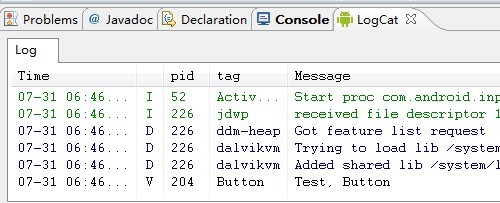
作者:Kurodo
出处:http://Kurodo.cnblogs.com
本文版权归作者和博客园共有,欢迎转载,但未经作者同意必须保留此段声明,且在文章页面明显位置给出原文连接,否则保留追究法律责任的权利。
出处:http://Kurodo.cnblogs.com
本文版权归作者和博客园共有,欢迎转载,但未经作者同意必须保留此段声明,且在文章页面明显位置给出原文连接,否则保留追究法律责任的权利。



